Een nieuw gebruikersaccount toevoegen aan Windows 10

Door afzonderlijke gebruikersaccounts in Windows 10 te hebben, heeft elke gebruiker een omgeving die ze hun eigen kunnen noemen. U kunt als volgt een nieuw gebruikersaccount voor volwassenen toevoegen.
Als u een pc hebt die andere leden van u hebbenvoor huishoudelijk gebruik, wilt u afzonderlijke gebruikersaccounts maken. Door afzonderlijke gebruikersaccounts te hebben, heeft elke gebruiker zijn eigen bestanden, browserfavorieten, bureaublad, apps en andere items die hij zelf kan noemen.
We hebben u al laten zien hoe u lokale gebruikers kunt toevoegenons bijgewerkte artikel: Een lokaal account maken in Windows 10. En hier gaan we kijken naar het toevoegen van een nieuwe gebruiker met hun Microsoft-account en het gebruik van de nieuwe cloudgebaseerde functie Familie-instellingen.
Voeg een volwassene toe aan een pc met Windows 10
Om te beginnen Instellingen> Accounts> Uw account> Familie en andere gebruikers. Selecteer in het gedeelte 'Familie en andere gebruikers' Voeg iemand anders toe aan deze pc.
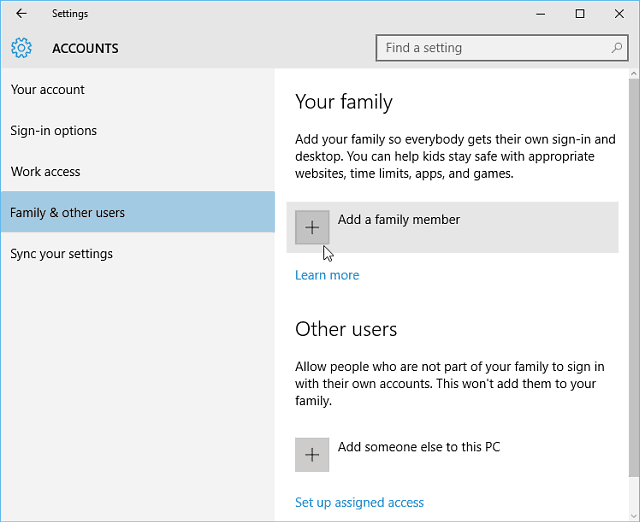
Selecteer in het volgende scherm een volwassene toevoegen, typ het e-mailadres van hun Microsoft-account (@outlook, @live, @hotmail, @msn) en klik op Volgende.
Als de persoon nog geen e-mailadres van een Microsoft-account heeft, moet u er een maken.
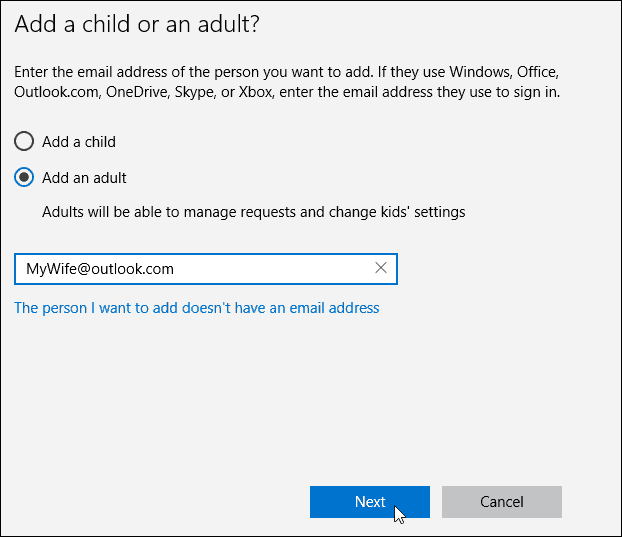
Controleer of u de gebruiker wilt toevoegen en een bevestigingsmail zal worden verzonden naar de persoon die u toevoegt.
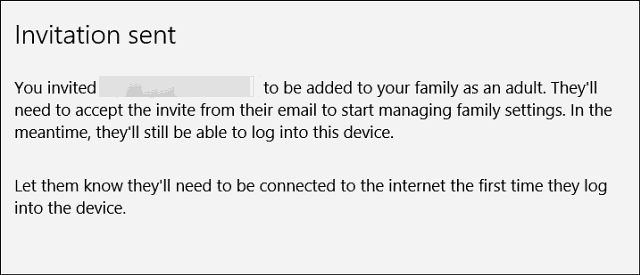
Hier is een blik op de e-mail die de nieuwe gebruiker ontvangt, ze moeten deze alleen accepteren. Daarna moeten ze zich aanmelden met hun Microsoft-account.
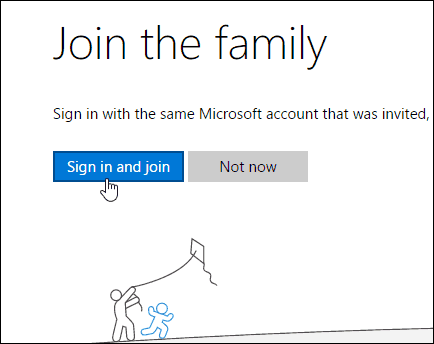
Standaard worden ze toegevoegd als standaardgebruiker, maar u kunt dit wijzigen in Beheerder - handig als u een account maakt voor uw wederhelft en een gezin beheert.
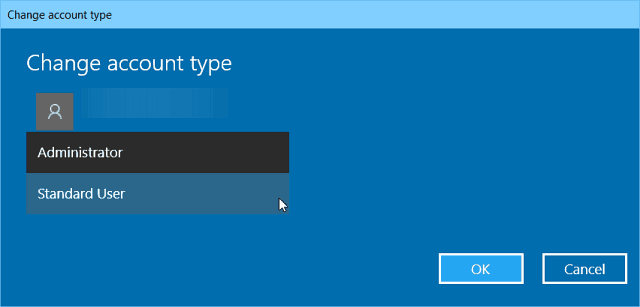
Een kind als gebruiker toevoegen in Windows 10
Als u een kind als gebruiker toevoegt, kunt u de volgende activiteiten volgen:
- Recente activiteit kunt u activiteitenrapportage voor uw inschakelenkind zodat u kunt zien waarnaar ze online hebben gezocht. Nadat je het hebt ingeschakeld, kun je vanaf de pagina Recente activiteiten zien welke websites ze hebben bezocht, welke apps en games ze hebben gedownload en gespeeld en hoeveel tijd ze op hun apparaten hebben doorgebracht. U kunt ook wekelijks activiteitenrapporten per e-mail naar volwassenen in het gezin ontvangen.
- websites is waar u websitebeperkingen kunt inschakelen voorjouw kind. U kunt ervoor kiezen om specifieke sites te blokkeren of toe te staan en om websites te beperken die zijn geclassificeerd na een bepaalde leeftijd. Als je heel jonge kinderen hebt, kun je er ook voor kiezen om ze alleen websites te laten bezoeken waarvan je hebt besloten dat ze veilig zijn.
- Apps en games is waar u beperkingen voor apps kunt inschakelenen spellen. Je kunt ervoor kiezen om je kind alleen games onder een bepaalde leeftijdsclassificatie te laten downloaden en je kunt de apps en games zien die je hebt geblokkeerd of toegestaan.
- Scherm tijd kunt u limieten instellen voor wanneer gedurende de dag uw kind op hun Windows-apparaten mag zijn en voor de maximale hoeveelheid tijd die ze op elk apparaat per dag kunnen doorbrengen.
Lees ons artikel over het instellen en gebruiken van gezinsveiligheid in Windows 10 voor meer informatie over het beheren van de pc-activiteiten van uw kind via familie-instellingen.


![Wijzig uw gebruikersnaam op Windows 7 [How-To]](/images/microsoft/change-your-user-name-on-windows-7-how-to.png)







laat een reactie achter